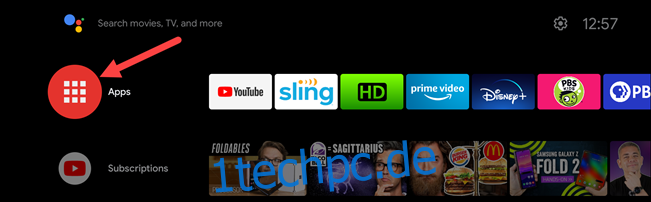Set-Top-Boxen und Smart-TVs sind nur so gut wie die Apps, die Sie darauf verwenden können. Android TV verfügt über eine große Bibliothek mit Streaming-Diensten und Spielen, die Sie auf Ihrem großen Bildschirm genießen können. Die Installation ist so einfach wie ein Besuch im Google Play Store.
Installieren Sie eine App auf Ihrem Android TV
Verwenden Sie das Steuerkreuz auf Ihrer Fernbedienung, um „Apps“ links auf dem Startbildschirm auszuwählen.
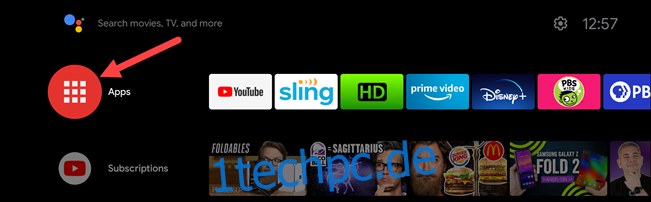
Auf der rechten Seite wird ein Menü mit der Liste der Apps auf Ihrem Gerät angezeigt. Wählen Sie „Weitere Apps herunterladen“ oder „Google Play Store“.
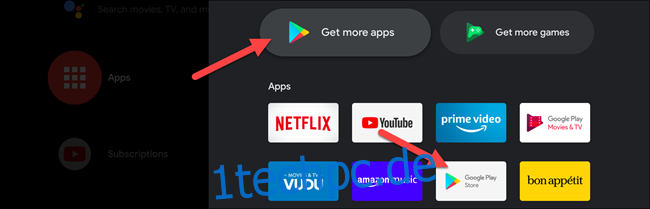
Auf der Hauptseite des Play Store sehen Sie einige Zeilen mit vorgeschlagenen Apps. Verwenden Sie erneut das D-Pad auf Ihrer Fernbedienung, um die Registerkarten „Apps“, „Spiele“ und „Meine Apps“ auszuwählen.
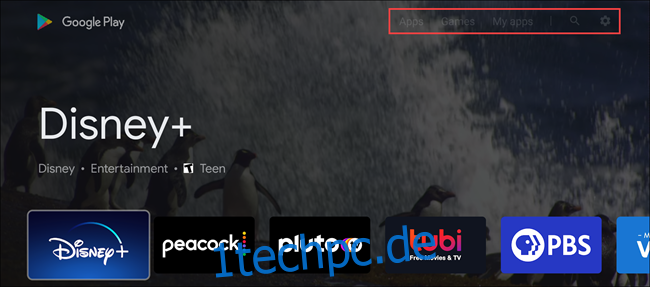
Hier können Sie den Store nach Apps oder Spielen organisieren. Um nach einer bestimmten App zu suchen, wählen Sie das Suchsymbol aus.
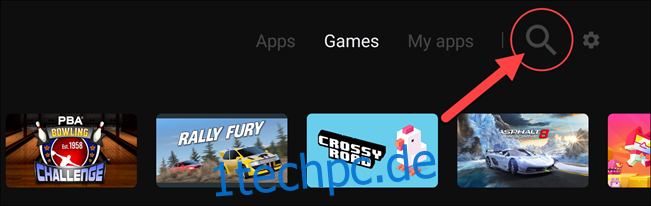
Geben Sie den Namen der App oder des Spiels, nach dem Sie suchen möchten, in das Suchfeld ein (Ergebnisse werden während der Eingabe angezeigt). Verwenden Sie das Steuerkreuz, um die gewünschte App auszuwählen, wenn sie angezeigt wird.
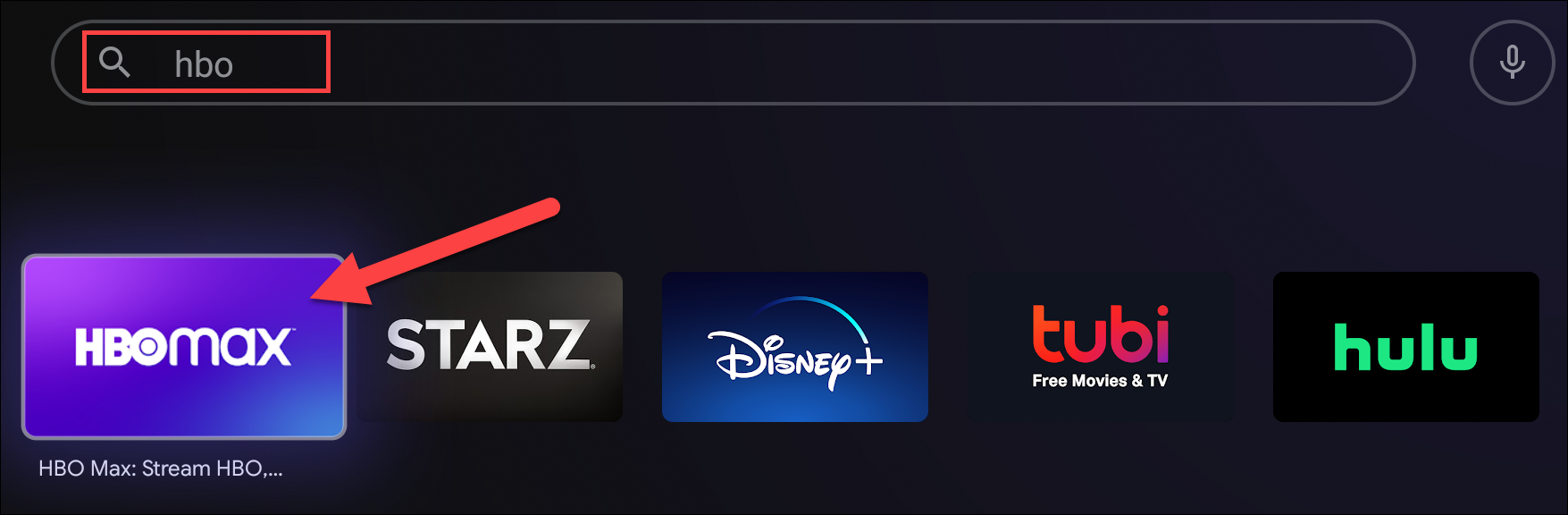
Wählen Sie auf der App-Listing-Seite einfach „Installieren“. Sie können auch das Steuerkreuz verwenden, um nach unten zu scrollen und Screenshots einer App anzuzeigen, bevor Sie sie herunterladen.
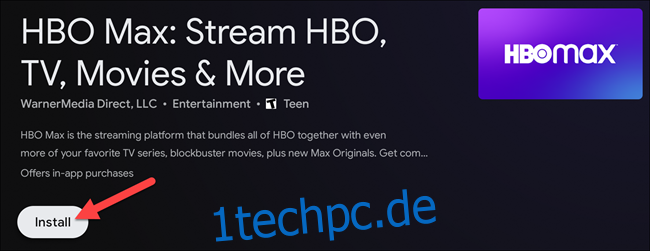
Ein Balken zeigt den Fortschritt der Installation an. Wählen Sie nach Abschluss des Vorgangs „Öffnen“, um die App zu starten.
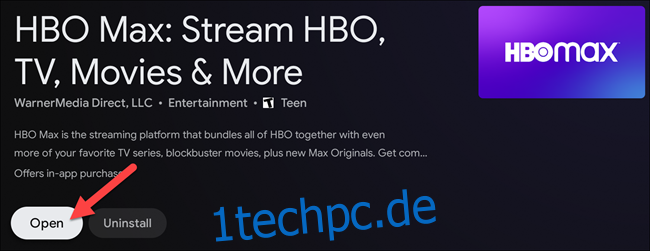
Das ist alles dazu! Sie können die App jetzt jederzeit auf Ihrem Android TV-Startbildschirm öffnen.
Deinstallieren Sie eine App auf Ihrem Android TV
Wenn Sie eine App nicht mehr verwenden, können Sie sie von Ihrem Android TV deinstallieren, um Speicherplatz freizugeben. Der Vorgang ist einfach – Sie können ihn direkt auf Ihrem Android TV-Startbildschirm ausführen.
Verwenden Sie das Steuerkreuz auf Ihrer Fernbedienung, um links „Apps“ auszuwählen.
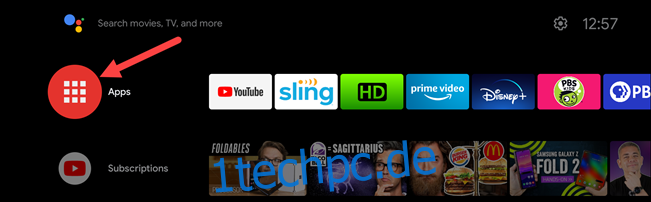
Markieren Sie die App oder das Spiel, das Sie deinstallieren möchten.
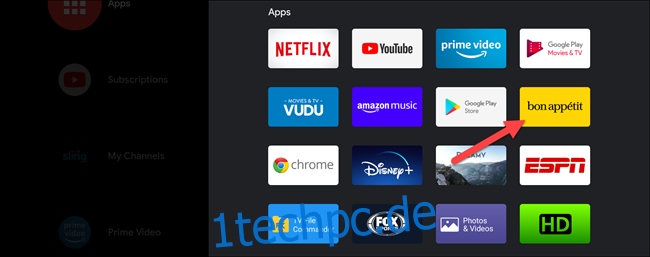
Halten Sie die Auswahl- oder Eingabetaste auf Ihrer Fernbedienung gedrückt und wählen Sie dann im Popup-Menü „Deinstallieren“.
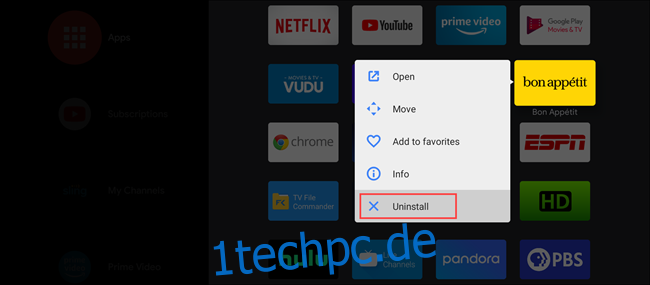
Dies öffnet eine neue Schnittstelle. Wählen Sie „OK“, wenn Ihr Android TV fragt, ob Sie die App deinstallieren möchten.
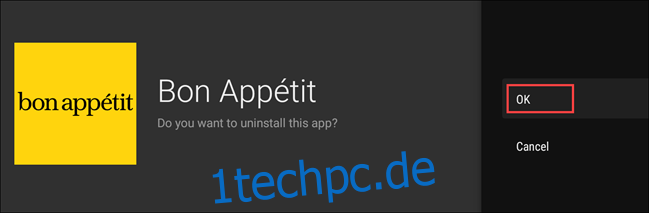
Das ist es! Die App wird von Ihrem Android TV gelöscht.